联想e550如何用u盘装系统(联想e550怎么用u盘装系统)
发布时间:2023-08-11 14:55:42
联想e550如何用u盘装系统?在现代社会中,电脑已经成为人们生活中不可或缺的一部分。然而,随着时间的推移,电脑的性能可能会变得越来越慢,系统可能会出现各种问题。这时,重新安装操作系统是一个常见的解决办法。而使用U盘来安装系统已经成为一种常见的方式,因为它方便、快捷且可靠。本文将介绍联想e550怎么用u盘装系统,特别是针对联想E550这款笔记本电脑。

联想e550如何用u盘装系统
一、制作u盘启动盘
1、搜索进入电脑店的官网,点击【下载中心】,点击下载 u盘启动盘制作工具。
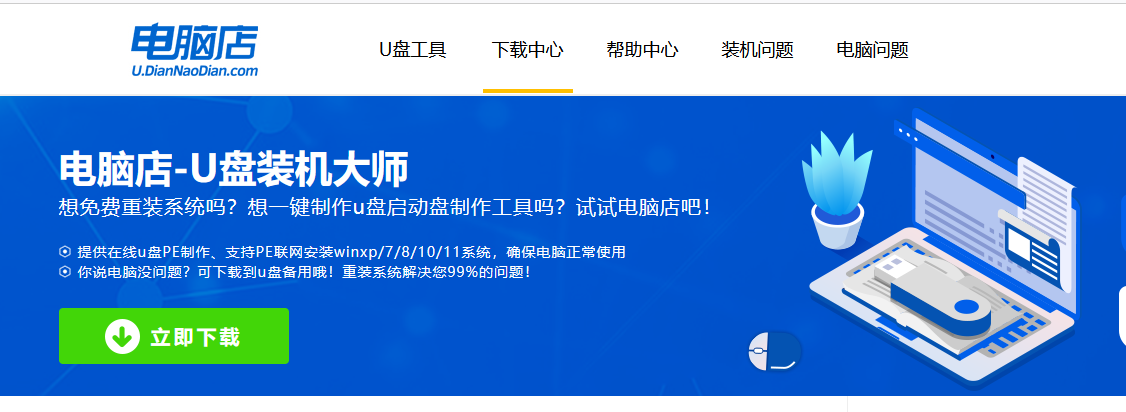
2、下载好电脑店u盘启动盘制作工具后,解压并打开。
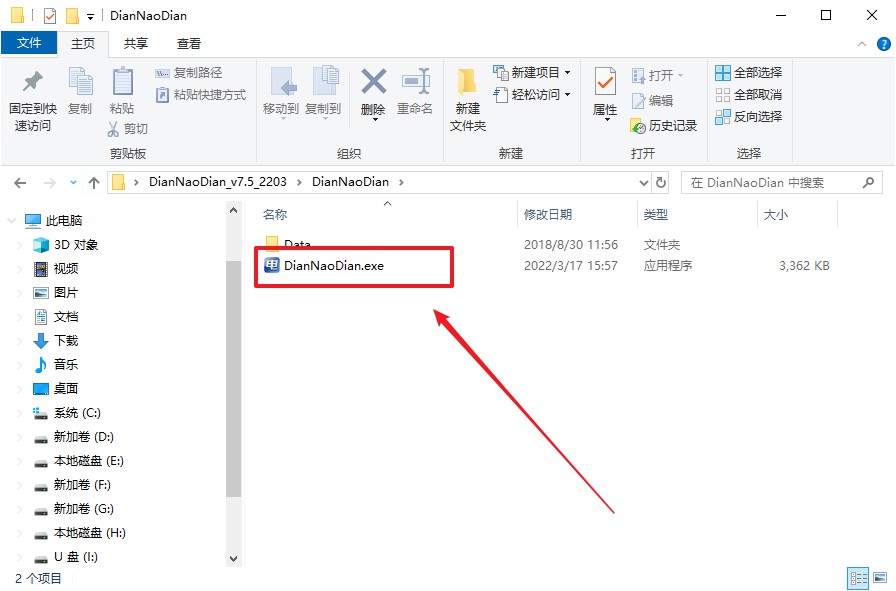
3、默认设置,点击【全新制作】。
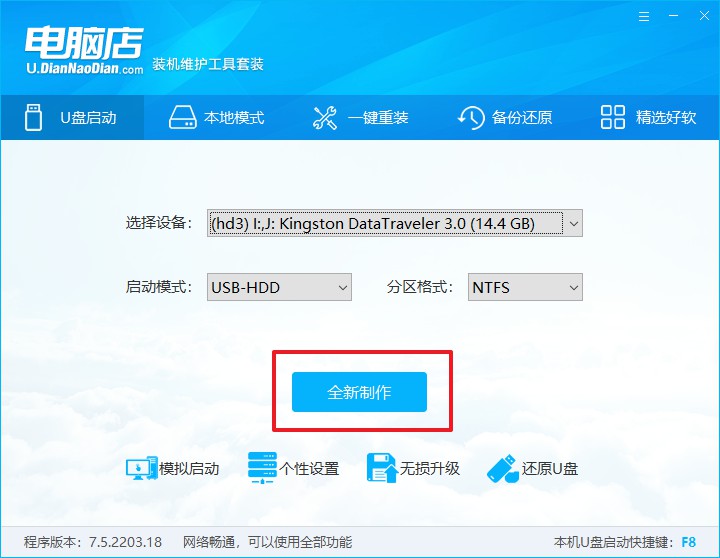
4、u盘启动盘制作完毕后,电脑会弹出提示框弹出,你可以点击【是】查看教程,也可以点击【否】关闭页面。
二、设置u盘启动
1、进入电脑店官网,首先查询好u盘启动快捷键,输入电脑类型和品牌即可查询。
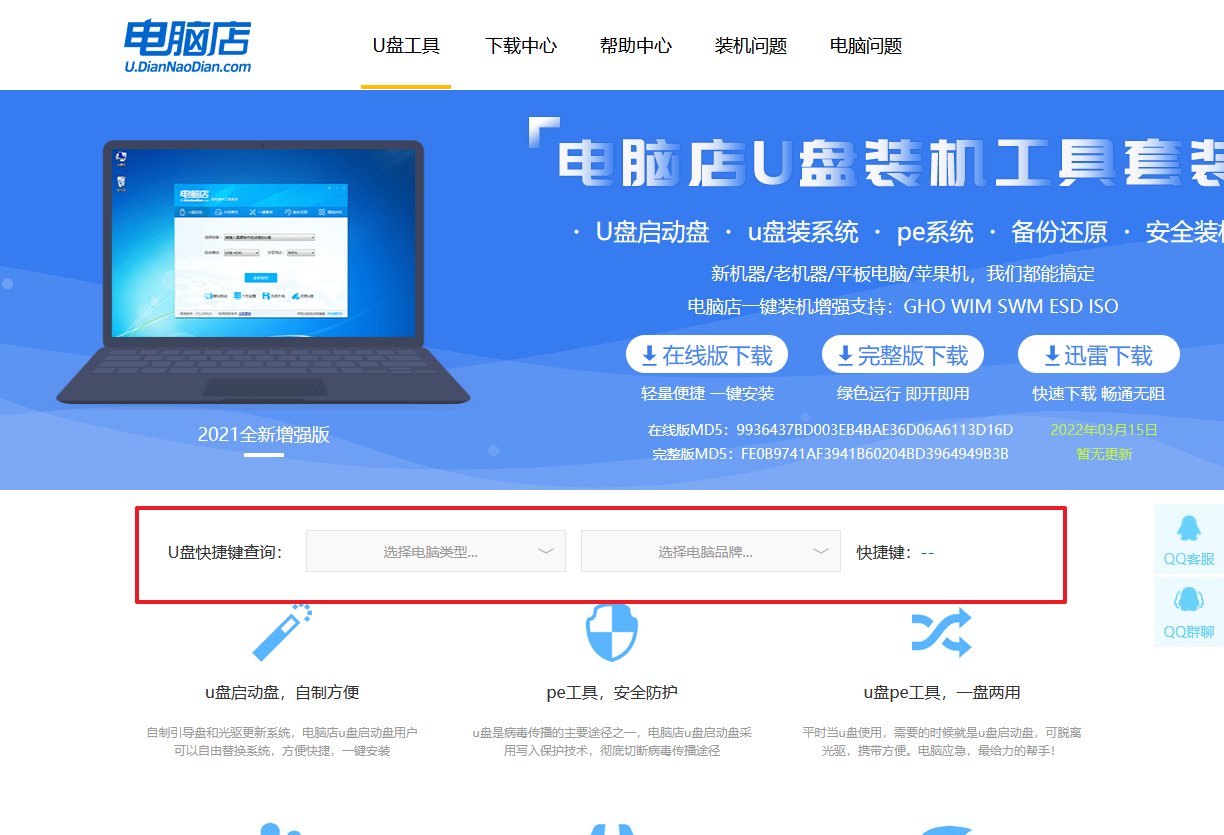
2、u盘启动可直接使用启动快捷键,插入u盘启动盘后开机,不停按下快捷键,即可进入选择界面。
3、在窗口中,移动光标选择u盘启动为第一启动项,之后按F10键保存并且重启电脑即可。
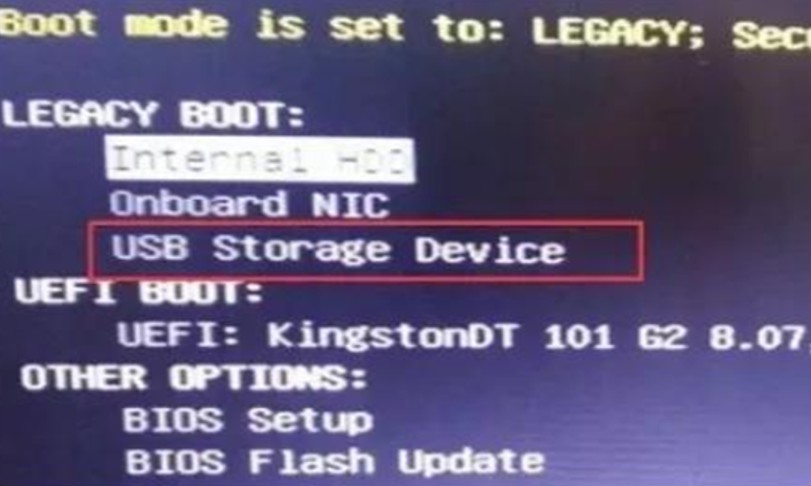
4、此时就会进入电脑店主菜单,选择【1】这一选项后回车。
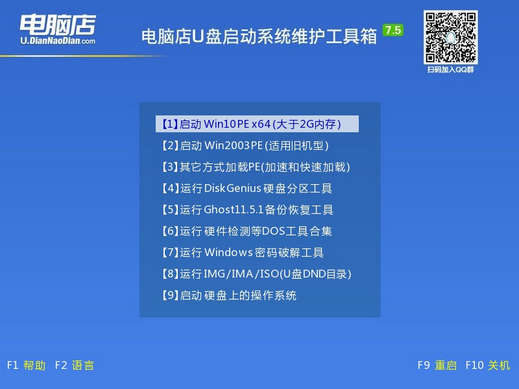
三、u盘装系统
1、设置完电脑店主菜单后进入winpe,找到并打开一键装机的软件。
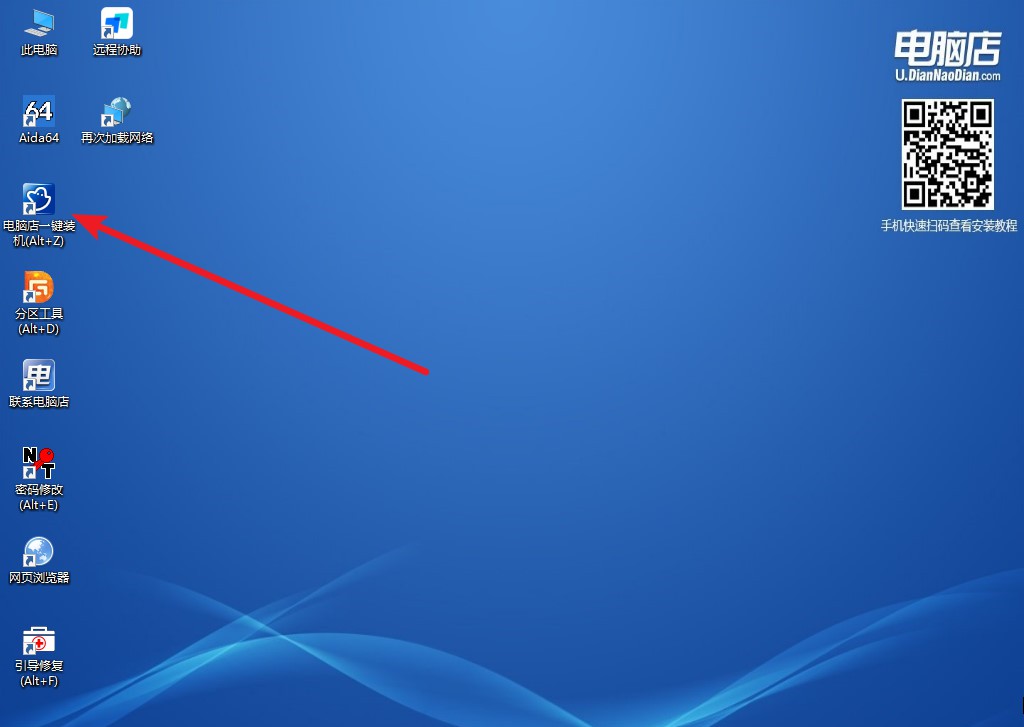
2、在窗口中选择操作方式,打开win10的镜像,以及勾选系统盘,点击【执行】。
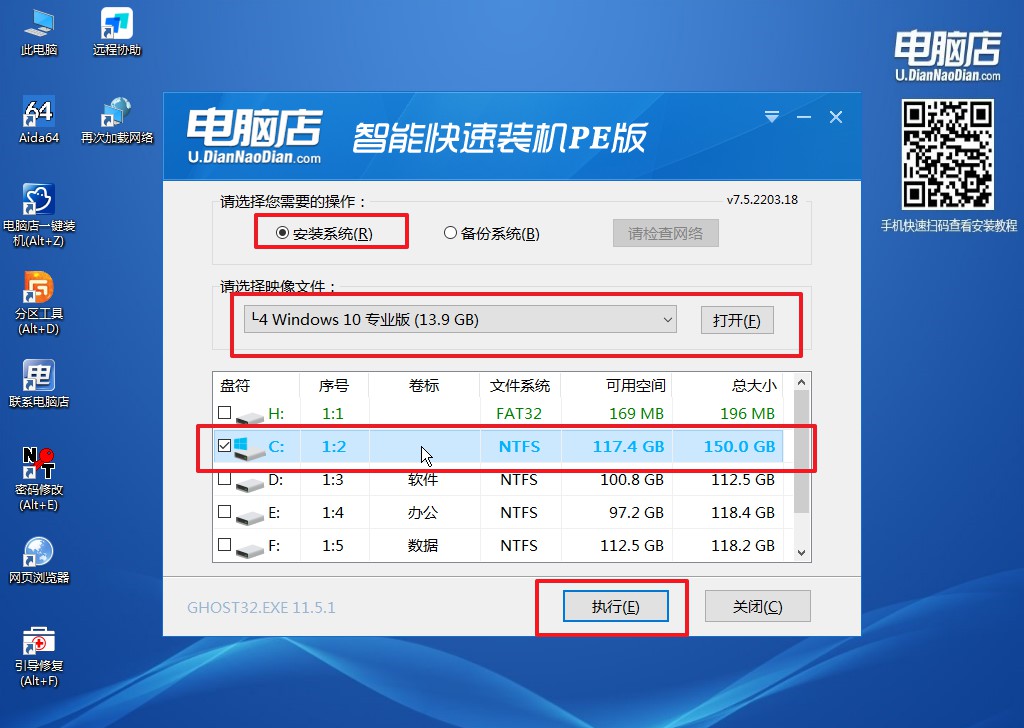
3、在还原操作中,可默认选项,点击【是】,接下来会自动安装系统。
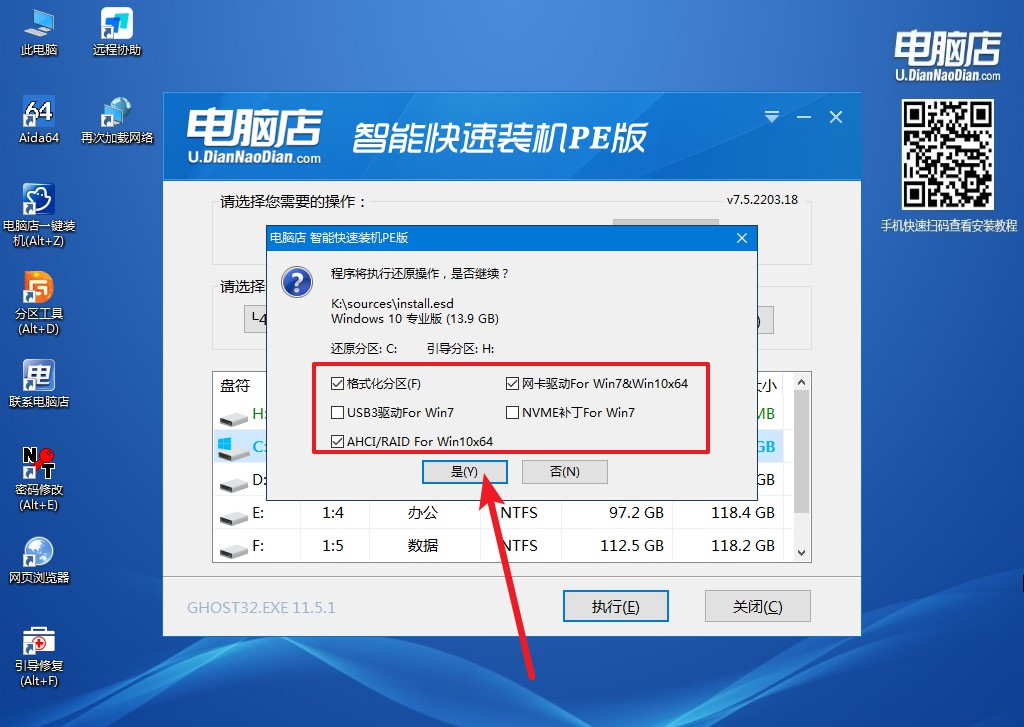
4、等待安装完成,重启后即可进入win10系统。
联想e550如何用u盘装系统的操作方法就跟大家分享到这里了。好了,现在你已经知道了如何用U盘装系统了!是不是觉得自己像个电脑大师一样?别忘了,装系统是一项需要小心谨慎的任务,一不小心就可能导致数据丢失或者系统崩溃。所以,在动手之前一定要备份重要的文件,以免后悔莫及。希望这篇文章给你带来了一些乐趣和帮助,愿你的联想E550重新焕发青春,成为你的得力助手!

